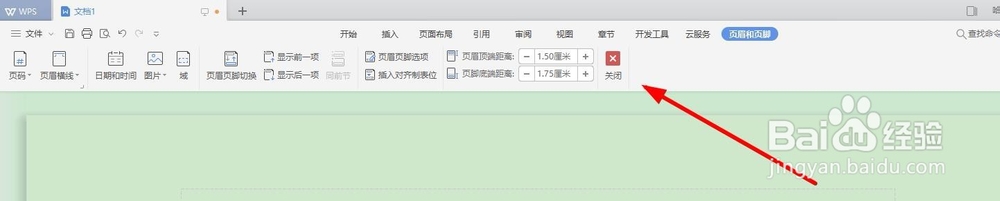word页眉和页脚可以根据自己的要求添加横线,下面是小编带来的添加和删除横线的方法,希望可以帮到大家。

工具/原料
演示软件:wps office2019
操作系统:windows10中文版
添加横线
1、打开【word文档】,选择【插入】菜单-【页面和页眉】进入到设置界面。
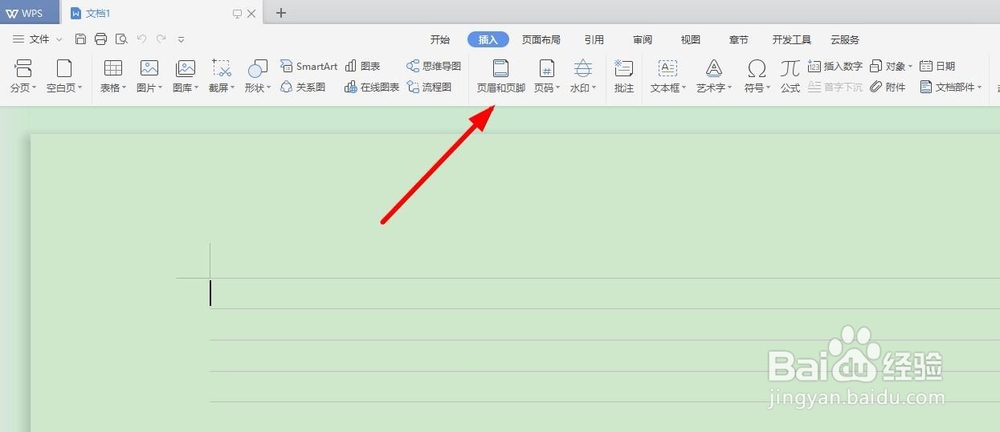
2、点击【插入】-【形状】选项,找到显示的【横线】,插入以后调整页眉的位置。
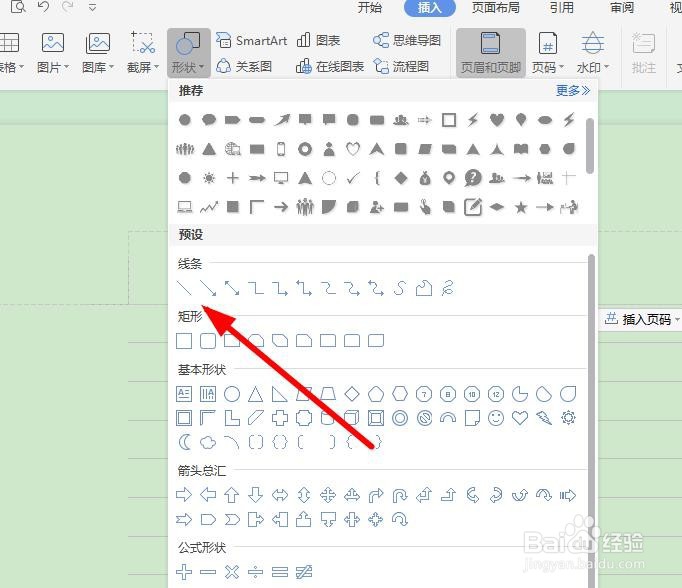
3、接下来选择上方的【绘图工具】,设置插入横线的【颜色】和【轮廓】。
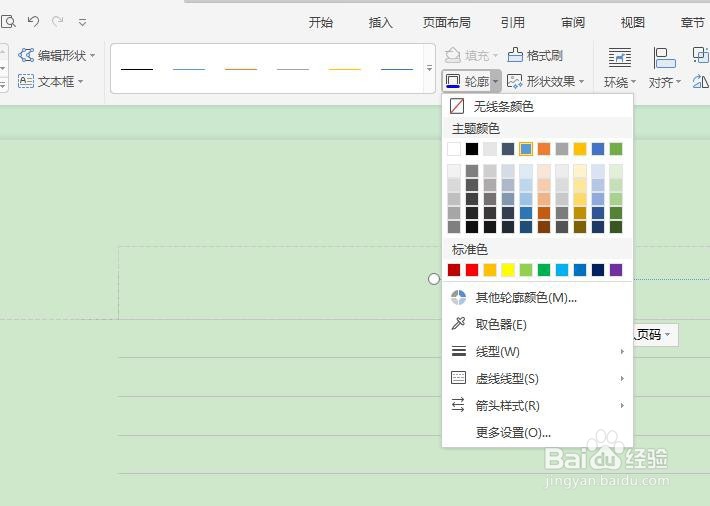
4、再就是找到【章节】菜单,点击【页眉横线】选项,从显示列表选择要使用的横线类型。
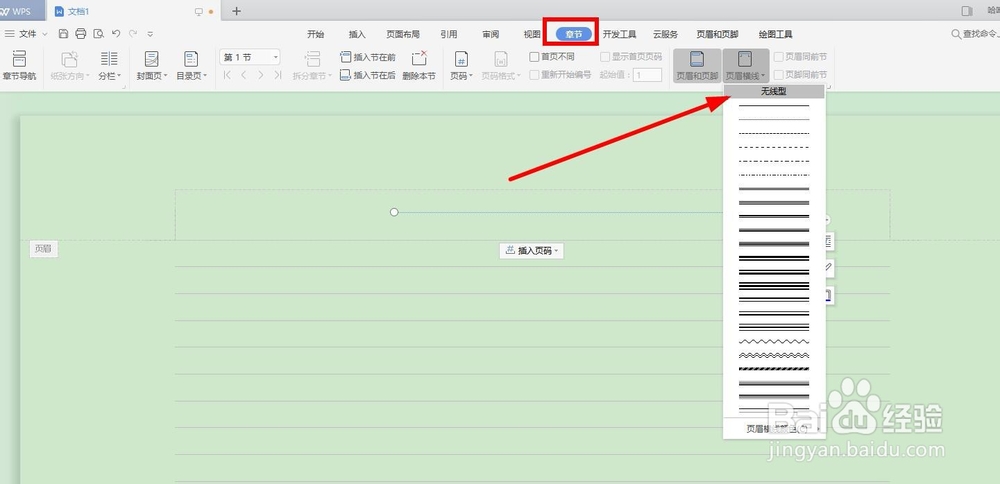
删除横线
1、双击文档上方的【页眉】选项进入到编辑状态,右键点击插入的【横线】,选择【删除】。
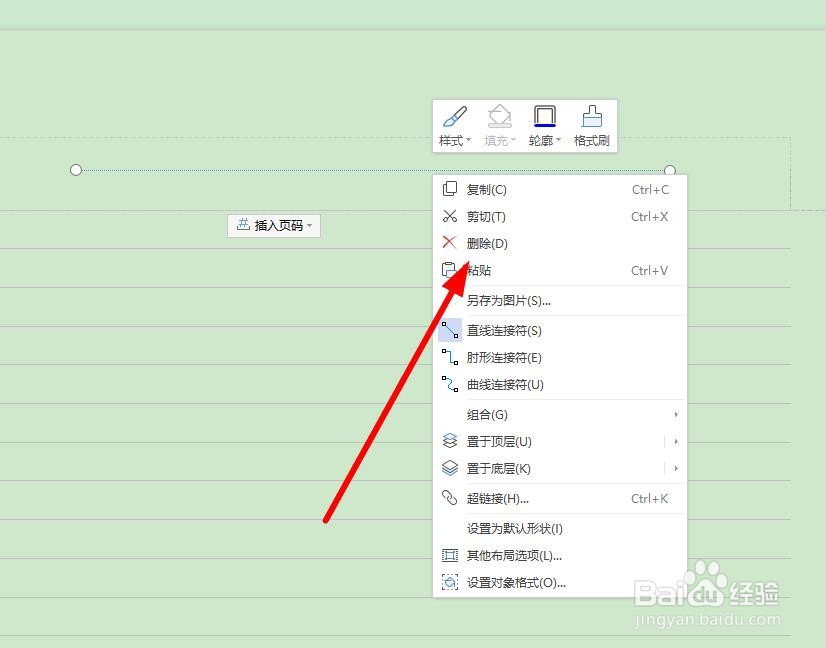
2、然后点击【页眉横线】,在显示列表选择最上方的【删除横线】点击就可以删除横线。
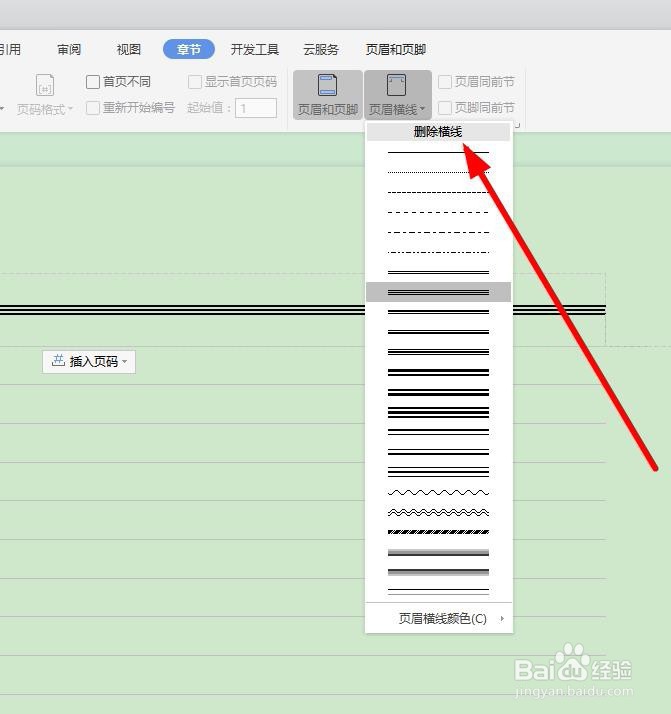
3、设置完以后点击【关闭】返回文档主界面,选择【保存】就可以了。